Restablecer Notion
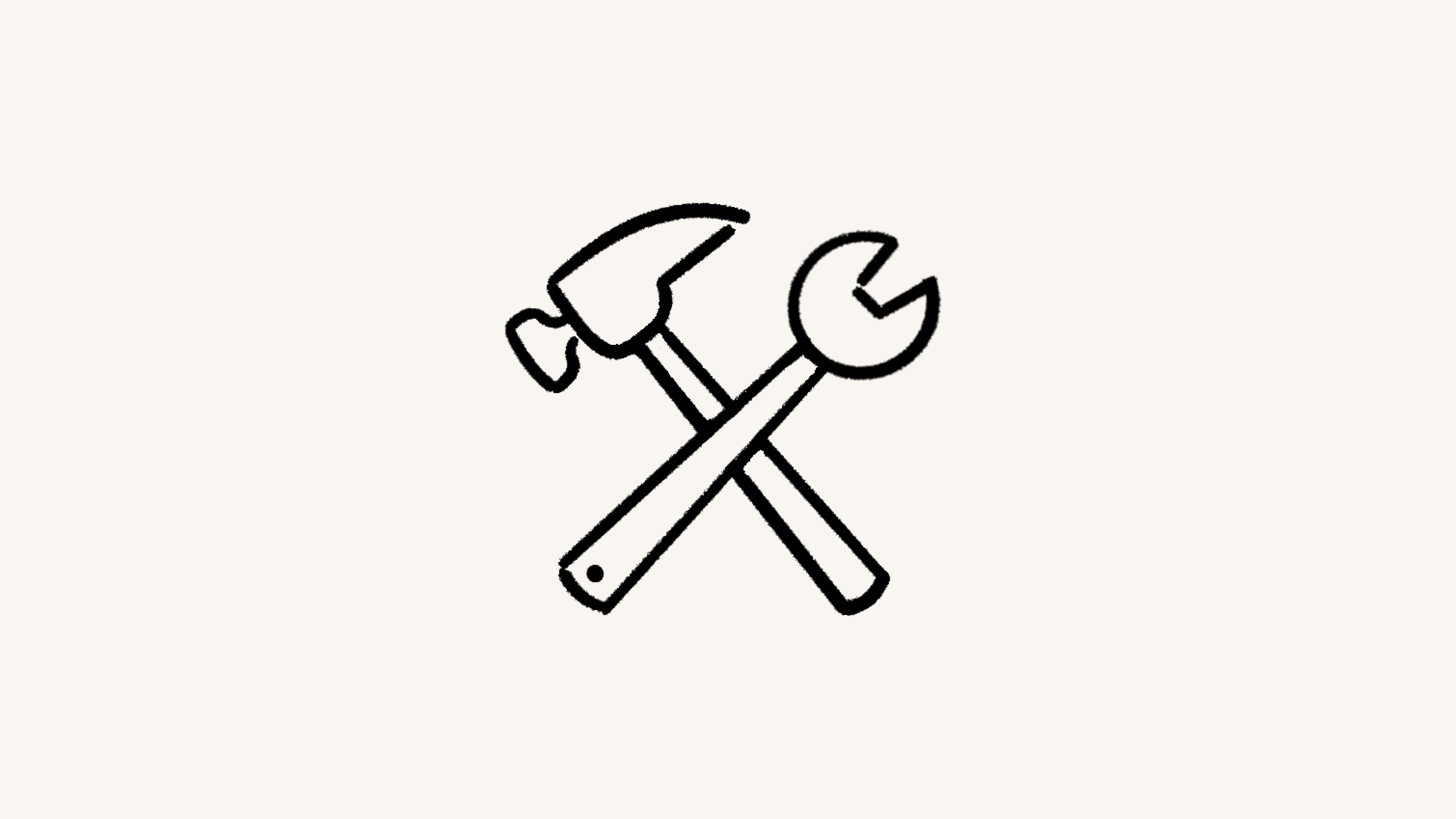
A veces, las cosas no funcionan como se espera. Así es como puedes volver a utilizar Notion ⚠️

Consulta nuestra página de estado y X para obtener actualizaciones en directo sobre cualquier problema conocido.
Restablecer Notion puede ayudar a resolver problemas, como el contenido que no se muestra de forma correcta.

Nota:
Al restablecer tu app o navegador, se cerrará la sesión de todas las cuentas activas de Notion. ¡Asegúrate de tener tus datos de inicio de sesión a mano para poder volver a acceder después de restablecer la caché!
¿No ves la barra del menú? En Windows, es posible que tengas que presionar
altpara verlo aparecer.
Para restablecer Notion para escritorio:
Selecciona
Vistaen la barra de menú de tu dispositivoForzar recarga.Selecciona
Ayudaen la barra de menú →Solución de problemas→Restablecer y borrar todos los datos locales.Cierra Notion, luego:
En Mac: abre Finder y, a continuación, selecciona
IrIr a carpetaen la barra de menú. Ingresa/Users/<USERNAME>/Library/Application Support, luego elimina Notion.En Windows: en el explorador de archivos, dirígete a
C:\Users\<USERNAME>\AppData\Roaming, luego elimina Notion.
Chrome y Microsoft Edge
Abre las herramientas de desarrollo usando
cmd + opción + ipara Mac octrl + shift + i para Windows.Con las herramientas de desarrollador abiertas, haz clic derecho en el botón de reseteo de tu navegador.
Selecciona
Borrar caché y forzar recarga.En Herramientas de desarrollo, ve a
Aplicacióny expande lasCookiesa la izquierda.Haz clic derecho en el enlace de Notion y selecciona
Borrar.
Safari
Abre el menú de
Safarien la barra de menú de tu sistema y seleccionaPreferencias.En la sección
Privacidad, seleccionaAdministrar datos del sitio web.Busca y selecciona
Notion, luego seleccionaBorrar todo.
Firefox
A la izquierda de la URL, selecciona 🔒 → Borrar cookies y datos del sitio → Borrar.
Para restablecer Notion para dispositivos móviles, solo tienes que eliminar la app de tu dispositivo y volver a instalarla. No te preocupes por perder tus datos de Notion: ¡están sincronizados con tu cuenta!